Вы можете добавлять векторные веб-слои в чертеж из таких веб-ресурсов, как ArcGIS Online, ArcGIS Enterprise, а также с отдельного ArcGIS Server, используя опции Добавить данные и Добавить данные по URL-адресу.
Чтобы ограничить число объектов, которые будут добавлены к чертежу, задайте область проекта на главной ленте. Если вы не задали область проекта, либо если заданная область привела к добавлению более 15 000 объектов, вы получите предупреждение, что число объектов превысило рекомендуемый максимум, вам будет предложена опция отменить или продолжить добавление объектов из этого слоя. Другим способом дальнейшего ограничения количества объектов является задание выражения запроса для ограничения объектов по значениям или диапазонам значений атрибутов объектов. Веб-объекты могут быть опубликованы с выражениями запроса, которые будут выполняться в ArcGIS for AutoCAD. Вы можете переопределить существующее выражение запроса, опубликованное в элементе векторного веб-слоя, указав свое собственное.
Добавить данные
Чтобы добавить векторный веб-слой, используя опцию меню ленты Добавить данные, выполните следующие шаги:
- На ленте щелкните опцию меню Добавить данные.
- Войдите в организацию, где находится слой, который вы хотите добавить.
- Найдите слой на панели Добавить данные, щелкните образец, чтобы просмотреть слой, и щелкните значок + на образце, чтобы добавить слой.
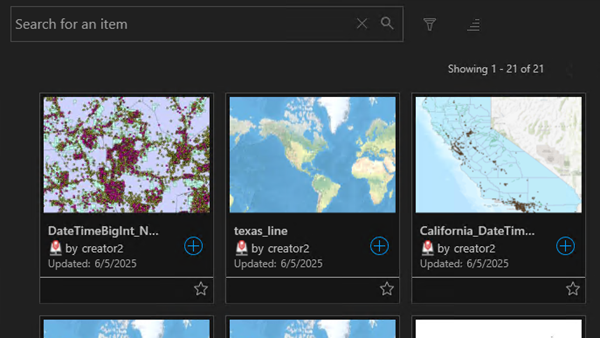
Векторный веб-слой будет добавлен к чертежу.
Добавить данные по URL-адресу
Чтобы добавить векторный веб-слой, используя опцию Добавить данные по URL-адресу, выполните следующие шаги:
- На ленте щелкните кнопку ниспадающего меню Добавить данные.
- В меню щелкните опцию Добавить данные по URL-адресу.
- В пользовательском интерфейсе Добавить данные по URL-адресу укажите URL-адрес слоя, введите необязательное название сервис-ориентированной версии и/или выражение запроса и щелкните кнопку Добавить.

Векторный веб-слой будет добавлен к чертежу.
Добавить векторный веб-слой по URL
Чтобы добавить отдельные подслои векторного веб-слоя, используя опцию Добавить векторный веб-слой по URL, выполните следующие шаги:
- На ленте щелкните кнопку ниспадающего меню Добавить данные.
- В меню щелкните опцию Добавить векторный веб-слой по URL.
- В пользовательском интерфейсе Векторный веб-слой по URL введите URL-адрес, указывающий на основной векторный слой, а затем выберите нужные подслои, отмечая и снимая отметки с подслоев в предоставленном списке имен слоев, и нажмите кнопку Добавить.

Векторные веб-слои добавлены к чертежу.
Примечание:
В качестве альтернативы вы можете ввести URL-адрес слоя изображений карты, и все векторные слои, поддерживающие операции Запроса и Данных, будут доступны для выбора и добавления в ваш чертеж как векторные слои, доступные только для чтения.